Med CURL kan du downloade information og foretage ændringer i HTTP-anmodninger ved at eksportere oplysningerne til filformater, der kan læses af anden software for at sortere oplysningerne efter relevante detaljer og til at udføre detaljeret analyse af dataene.
Denne artikel giver en kort guide til, hvordan du installerer CURL på din Ubuntu 20.04-systemet.
Installation af CURL på din Ubuntu 20.04 System
Installation af curl på et Ubuntu-system er en ret simpel proces.
Vi starter med at opdatere Ubuntus pakkeopbevaring til den nyeste version. Skyd et terminalvindue (Ctrl + Alt + T), og indtast følgende linje kode:
$ sudo apt opdatering
Ubuntu 20.04 pakke cache opdateres med ovenstående kommando.
Da CURL er inkluderet i Ubuntus officielle arkiver, kan du downloade dette program med kun en enkelt kodelinje. Med cachen opdateret kan du installere CURL ved hjælp af følgende kommando:
$ sudo apt installere krølle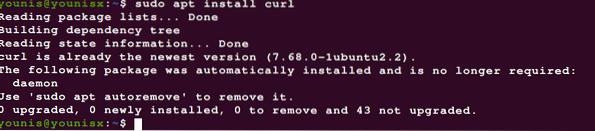
Vent til installationsprogrammet er færdigt. Du kan kontrollere installationen med følgende kommando:
$ curl --version
Og det er alt! Sådan kan du installere CURL i blot nogle få enkle trin. Med den udførte kommando skal CURL installeres på din maskine. Hvis du fulgte instruktionerne til tee, skal du have den nyeste version installeret.
Konklusion
Som du kan se, skal du installere CURL på Ubuntu 20.04 er let. Men lad ikke den hurtige installationsproces få dig til at tro, at CURL kun er et simpelt værktøj; der er meget mere at udforske med CURL. CURLs stigning i popularitet som en open source-kommandolinjeværktøj blandt teknikere er stigende. Softwaren har været i brug i omkring tyve år og fortsætter med at udvide sin brugerbase.
I den næste tutorial om CURL vil vi diskutere nogle grundlæggende funktioner, du kan udføre med det, såsom at downloade websider, kontrollere en URL-gyldighed, downloade filer fra internettet, downloade andet indhold, hvordan man tilpasser downloadhastighederne og mere! Vi håber, at du har fundet denne gennemgang nyttig. Hold øje med flere installationsguider, og i mellemtiden er du velkommen til at tjekke nogle af de andre artikler på vores hjemmeside.
 Phenquestions
Phenquestions


